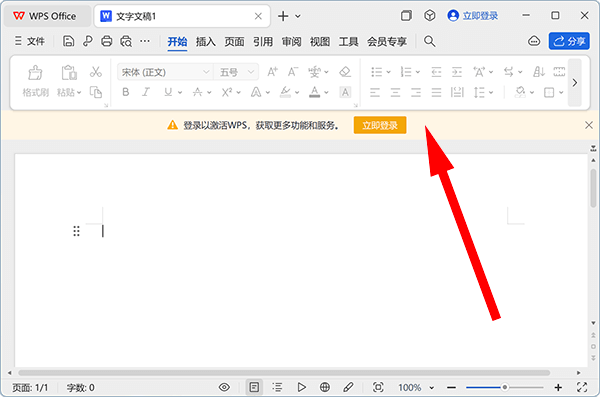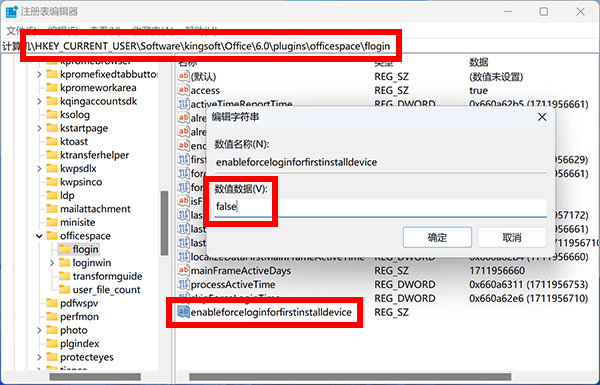| WPS Office必须登录才能编辑使用吗?解决工具栏全灰色限制 | 您所在的位置:网站首页 › wpsoffice编辑受限怎么解除 › WPS Office必须登录才能编辑使用吗?解决工具栏全灰色限制 |
WPS Office必须登录才能编辑使用吗?解决工具栏全灰色限制
|
相信已经有不少小伙伴发现了,如今的WPS必须登录账号后才能使用。首次安装启动软件,如果你直接关掉登录弹窗,不按照它的要求进行登录。那么编辑文档要用的顶部工具栏,几乎所有按钮都会变成灰色。 虽然我们乖乖扫码,注册登录WPS就能解决,但很多人就是不愿意。这种强迫登录的行为,让人感觉非常不爽,还有点担心数据隐私问题。所以这次,系统迷打算分享下,新版WPS必须登录限制的解除方法。 这样我们就能像以前一样,免登录即可使用完整功能,不用被强迫。当然,如果你平时喜欢用云协同等功能,那还是注册登录下WPS账号吧。本文教程,主要是面向那些不想登录的小伙伴,具体方法步骤如下。
(WPS不登录不让用) 方法一:1、右键开始菜单,选择“运行”,输入regedit,点确定。 2、在弹出的注册表编辑器页面,依次展开以下目录。 \HKEY_CURRENT_USER\Software\kingsoft\Office\6.0\plugins\officespace\flogin3、右键左侧栏空白处,新建字符串值,重命名为enableforceloginforfirstinstalldevice。
(注册表编辑器) 4、双击打开它,数值数据中输入false,点确定。 然后尝试打开WPS Office,你会发现,不登录也可以正常使用WPS了。工具栏变灰的按钮,都恢复正常状态,能正常点击使用,没有任何限制。该方法稍微有点繁琐,但是一次设置后不会反弹,算是一劳永逸。 方法二:1、彻底关闭未登录的WPS Office软件,断开电脑网络。 2、在断网状态下,重新打开WPS,点击“立即登录”按钮。
(断开网络) 3、软件会提示“加载失败,请重试”,关掉提示框,选稍后登录。 你会发现,WPS顶部工具栏之前变灰的功能按钮,瞬间恢复正常了。然后,大会就可以给电脑重新连接上网络,开始正常学习办公。该方法最简单,重新联网或重启电脑后也不会反弹,就是更容易和谐失效。 |
【本文地址】
公司简介
联系我们